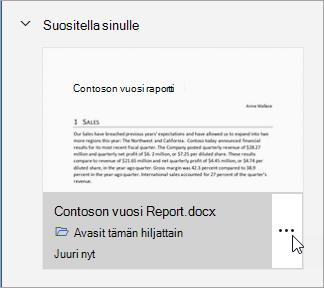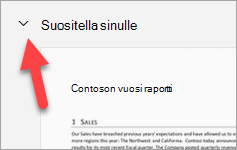Microsoft Office näyttää suositeltujen tiedostojen luettelon Windowsin Wordin, Excelin tai PowerPointin Tiedosto-välilehdessä tai aloitussivulla. Tämän luettelon avulla voit seurata työskentelyä ympärilläsi ja käyttää nopeasti tiedostoja, jotka käyttävät eniten arvostamiasi toimintoja, kuten muokkauksia, mainintoja ja sellaisten henkilöiden kommentteja, joiden kanssa olet vuorovaikutuksessa.
Tämä toiminto käyttää koneoppimista ennustamaan, mitä tiedostoja haluat todennäköisimmin käsitellä seuraavaksi, ja esittää ne korttijoukkona, josta voit valita. Vain tiedostoja, joihin sinulla on käyttöoikeus OneDrivessa tai SharePointissa, ehdotetaan.

Näet jokaista suositeltua tiedostoa varten kortin, jossa on tiedoston pikkukuva, tietoja siitä, millaista toimintaa tiedostolle on tapahtunut ja milloin kyseinen toiminto on tapahtunut.
Voit muuttaa suositeltujen tiedostojen ulkoasua muutamalla tavalla.
Tiedoston poistaminen luettelosta
Tärkeää: Tämä ei poista tiedostoa järjestelmästä, se vain poistaa sen suositellusta luettelosta.
Poistettava tiedosto:
-
Pidä hiiren osoitinta poistettavan tiedoston kortin päällä.
-
Valitse Lisää asetuksia -painike
-
Valitse Poista luettelosta.
Office korvaa kortin kortilla, jotta saat seuraavaksi parhaan suositellun tiedoston.
Kutista suositeltu osa
Suositeltu osa näkyy oletusarvoisesti laajennettuna. Voit pienentää osan (tai laajentaa sen uudelleen) napsauttamalla "Suositellut sinulle" -osan otsikon vasemmalla puolella olevaa nuolta.
Painike on vaihtopainike, joten jos napsautat sitä, osa kutistuu, ja jos napsautat sitä uudelleen, se laajenee uudelleen.